Sử dụng chức năng quét mã QR trên Zalo giúp chúng ta có thể đăng nhập trên điện thoại , máy tính thông qua mã QR mà không cần phải nhập mật khẩu thủ công. Ngoài ra, đọc mã QR có thể giúp bạn tìm kiếm thông tin dễ dàng hơn. Nhưng một số người dùng không sử dụng được tính năng này trên Zalo. Vậy tại sao Zalo không quét được mã QR? Xem ngày bài viết dưới đây để biết nguyên nhân và giải pháp.
Table of Contents
Zalo là gì?
Ứng dụng Zalo hiện đang là mạng xã hội phổ biến được nhiều người Việt Nam sử dụng. Zalo cho phép người dùng nhắn tin, gọi điện miễn phí với người dùng sử dụng ứng dụng qua internet . Ngoài ra, ứng dụng cho phép bạn chuyển dữ liệu từ thiết bị này sang thiết bị khác.
Đối với phiên bản mới nhất, Zalo còn cho phép người dùng chuyển khoản trực tiếp qua Zalo Pay. Bạn có thể sử dụng Zalo ở bất kỳ đâu, bất kỳ thiết bị nào như điện thoại, máy tính, laptop … Để trải nghiệm các tính năng của Zalo, bạn có thể sử dụng app Zalo, Zalo PC, hoặc zalo web đăng nhập zalo.
Tại sao Zalo không quét được mã QR?
Tính năng quét QR trên Zalo rất tiện lợi, có thể dùng để kết bạn trên Zalo, đăng nhập zalo bằng mã qr nhanh hơn, hoặc ứng dụng trong nhiều khía cạnh trong cuộc sống. Những vì lí do gì mà Zalo không quét được mã QR?
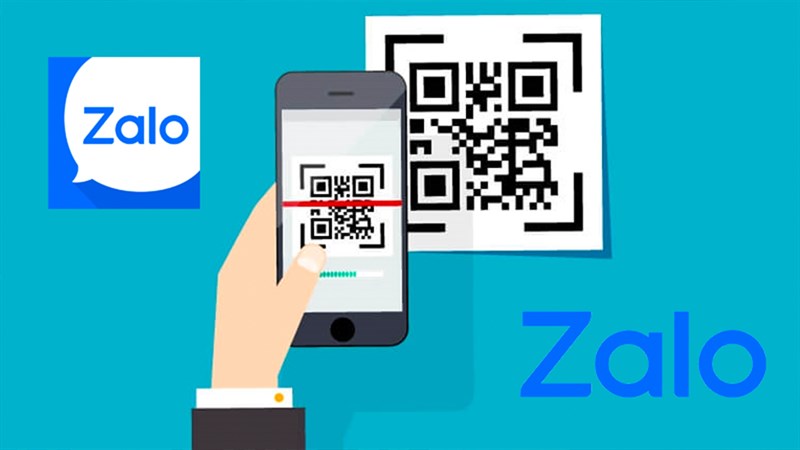
Dưới đây là một số nguyên nhân dẫn đến lỗi khi quét mã QR trên Zalo:
- Zalo không được cập nhật phiên bản mới nhất.
- Mã QR đã được thay đổi.
- Zalo không quét được mã QR do camera có vấn đề.
- Lướt máy ảnh để quét mã QR quá nhanh khiến APP không quét kịp thời.
- Lỗi xung đột dữ liệu nội bộ.
Khắc phục lỗi Zalo không quét được mã QR
Sửa lỗi phiên bản Zalo quá cũ
Trường hợp này chắc hẳn bạn đã lâu không sử dụng ứng dụng Zalo. Những gì bạn cần làm là để khắc phục nó, chỉ cần truy cập liên kết bên dưới để tải xuống hoặc cập nhật.
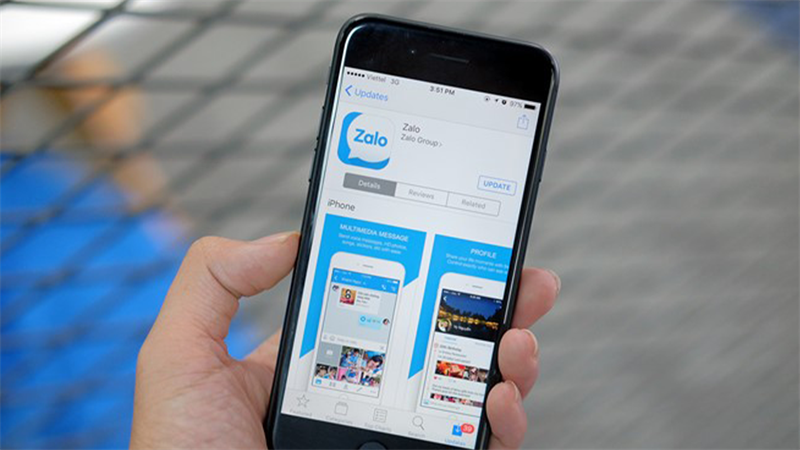
Khi mã QR được sửa đổi
Trong trường hợp này, chủ tài khoản đã hủy và sửa mã QR mới. Tất cả những gì bạn phải làm là yêu cầu và/hoặc yêu cầu chủ tài khoản chia sẻ lại mã QR mới cho bạn. Quét lại bằng mã QR mới khắc phục lỗi Zalo không quét được mã QR.

Do vấn đề với máy ảnh
Nếu camera của bạn bị lỗi, Zalo sẽ không quét được mã QR. Nếu gặp sự cố với camera điện thoại, bạn nên kiểm tra điều gì trước tiên? Sau đó tiếp tục quét mã. Chúc may mắn!

Không quét mã kịp thời
Do bạn lia máy quá nhanh, camera không bắt được mã QR nên Zalo không quét được mã QR của bệnh án. Khuyến cáo bạn cần cố định camera trước mã QR khoảng 1-2 giây để Zalo quét thông tin
Xảy ra lỗi xung đột dữ liệu bên trong điện thoại
Khi xảy ra xung đột dữ liệu nội bộ với ứng dụng zalo trên điện thoại của bạn. Xin đừng lo lắng. Hãy thực hiện các bước sau:
- B1: Vào cài đặt
- B2: Chọn ứng dụng
- B3: Xóa dữ liệu hoặc xóa cache là được
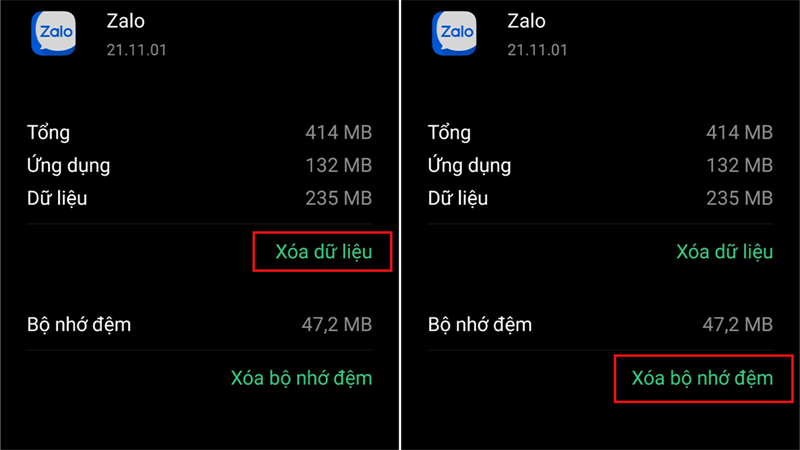
Hướng dẫn quét mã QR trên Zalo trên điện thoại
Quét mã QR để báo cáo y tế trực tiếp
- B1: Mở ứng dụng Zalo -> chọn biểu tượng mã QR góc trên bên phải màn hình
- B2: Di chuyển camera đến khu vực có mã QR để quét
Lưu ý: Nếu bạn muốn quét mã QR bằng ảnh, bạn có thể sử dụng thư viện. Bạn cứ làm tương tự bước 1 và bước 2 Chọn “Thư viện” -> chọn ảnh chứa mã muốn quét
Cách kết bạn zalo qua mã QR
Tìm bạn bằng cách quét mã QR trên Zalo hiện là cách được rất ít người dùng tìm và kết bạn trong vô vàn cách trên Zalo. Tuy nhiên, cách này vẫn là cách dễ dàng để tìm bạn trên Zalo cho iPhone hay Android một cách nhanh chóng. Từ đó, người dùng có thể gửi lời mời kết bạn nhanh hơn trên ứng dụng Zalo.
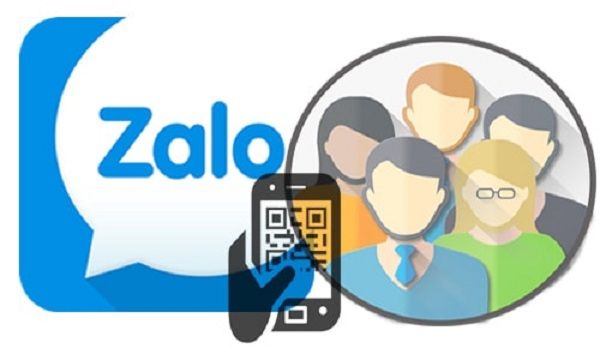
Quét mã QR iPhone tìm bạn trên Zalo
Quét mã QR iPhone tìm bạn trên Zalo giúp người dùng kết bạn với những người dùng Zalo khác nhanh chóng và dễ dàng hơn. Với cách này, bạn chỉ cần hướng camera vào mã QR để truy cập trang cá nhân của người dùng Zalo đó.
Bước 1 : Sau khi đăng nhập Zalo, bạn hãy nhấn vào Thêm mục, sau đó nhấn vào mục “Quét mã QR”.
- Tiếp theo, hướng camera sau của điện thoại vào mã QR của người dùng Zalo khác. Vì mã QR rất nhạy nên chỉ cần vuốt camera là Zalo sẽ ngay lập tức tự động nhận dạng người dùng Zalo khớp với mã QR của người dùng đó.
- Mã QR của mọi người là khác nhau. Nó giống như một phương pháp nhận dạng. Do đó, bạn có thể tìm thấy mã QR cá nhân của mình bằng cách nhấn vào phần “Mã QR của tôi” ở góc dưới cùng của màn hình hoặc bạn có thể quét mã đó từ thư viện .
Bước 2: Ứng dụng Zalo sẽ tự động chuyển sang trang cá nhân của người dùng Zalo mà bạn đang tìm kiếm. Bây giờ, hãy nhấn vào “Kết bạn” để gửi lời mời kết bạn với người đó trên Zalo.
Ngoài ra, nếu bạn muốn lấy mã QR của tài khoản cá nhân của mình và chia sẻ nó với những người dùng khác, vui lòng nhấp vào mục Mã QR của tôi trong khi bật chức năng quét mã QR. Sau đó nhấn Chia sẻ QR Code trên Facebook để chia sẻ QR Code này đến bạn bè, giúp bạn bè trên Zalo dễ dàng hơn.
Tìm bạn trên Zalo bằng QR trên điện thoại Android
Tương tự như cách Zalo trên iPhone quét mã QR để tìm bạn, không có nhiều khác biệt trên hệ điều hành Android.
- Bước 1: Sau khi đăng nhập ứng dụng Zalo, bạn vào tab Cài đặt (ba dấu chấm) > Nhấn vào mục Quét mã QR. Bây giờ hãy hướng máy ảnh của bạn vào mã QR của những người dùng Zalo khác mà bạn muốn kết bạn.
- Bước 2 : Ứng dụng Zalo sẽ ngay lập tức và tự động chuyển sang trang cá nhân Zalo của người dùng tương ứng với mã QR. Lúc này bạn chỉ cần nhấn vào Kết bạn và gửi lời mời kết bạn tới người dùng Zalo đó. Khi quét mã QR, bạn có thể nhấp vào Mã QR của tôi để xem mã QR cá nhân của mình. Sau đó chia sẻ lên Facebook hoặc scan ảnh có sẵn trong thư viện ảnh .
- Bước 3 : Nếu bạn muốn lấy mã QR cá nhân rồi chia sẻ lên Facebook hoặc lưu vào thư viện thì hãy truy cập trang cá nhân của Zalo. Nhấp vào biểu tượng menu > Chọn Mã QR của tôi. Tại đây bạn có thể chỉnh sửa mã QR khác hoặc lưu vào thư viện để kích hoạt mã này trong các chức năng quét có sẵn khi quét mã QR.
Đăng nhập Zalo bằng mã QR
Với cách này, các thiết bị di động sử dụng Zalo sẽ thực hiện thao tác đăng nhập nhanh hơn, đặc biệt với những người dùng quên mật khẩu Zalo.
Bước 1: Chọn mục Với mã QR trên trang chủ.
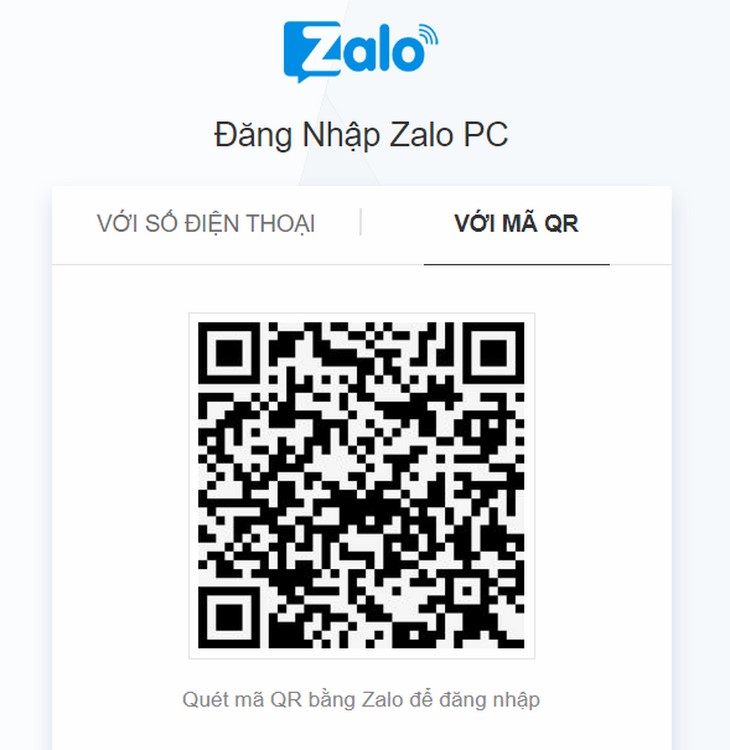
Bước 2: Trên giao diện chính của Zalo APP trên điện thoại di động, chọn biểu tượng quét mã QR.
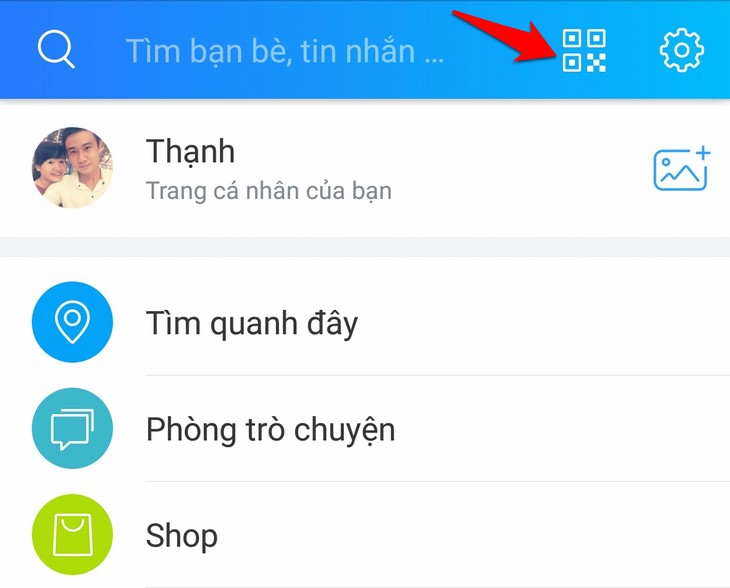
Bước 3: Hướng camera vào mã QR trên laptop.
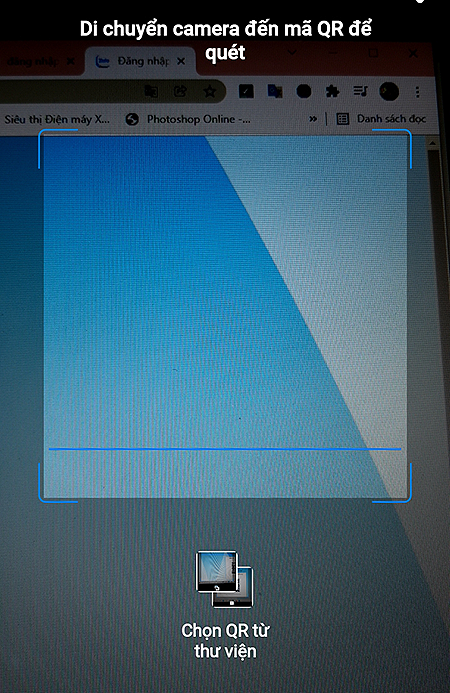
Bước 4: Bạn chọn “Đăng nhập”.
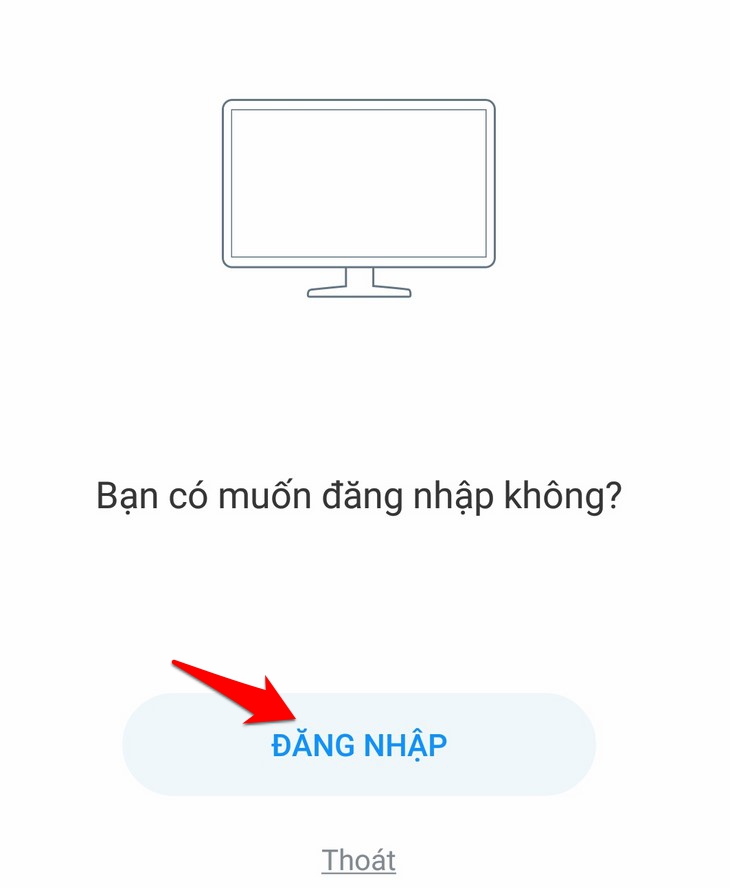
Trên đây là bài viết chia sẻ nguyên nhân và cách khắc phục lỗi Zalo không quét được mã QR. Hy vọng bạn sẽ áp dụng những cách này thành công.